
安卓怎么安装wds系统,安卓系统安装WDS系统的详细步骤解析
时间:2025-01-06 来源:网络 人气:
你有没有想过,家里的无线网络怎么才能像蜘蛛网一样,覆盖得又广又快呢?别急,今天就来教你怎么用安卓手机安装WDS系统,让你的无线网络瞬间升级,就像给手机换了个新皮肤一样炫酷!
一、WDS系统是什么鬼?
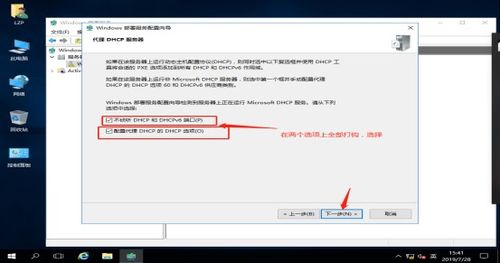
WDS(Wireless Distribution System)无线分布式系统,简单来说,就是让两个或多个无线路由器通过无线连接,形成一个更大的无线网络覆盖范围。听起来是不是很厉害?没错,有了WDS,你的无线网络就能像蜘蛛侠一样,无处不在!
二、为什么我要安装WDS系统?
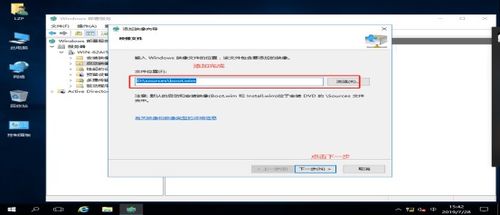
想象你家的客厅、卧室、书房,甚至阳台,都能无缝连接到无线网络,是不是很爽?而且,WDS系统还能提高网络速度,减少信号死角,让你的上网体验更加顺畅。是不是心动了呢?那就赶紧跟着我一起操作吧!
三、准备工作

在开始安装WDS系统之前,你需要准备以下东西:
1. 支持WDS的无线路由器:市面上很多无线路由器都支持WDS功能,比如TP-LINK、华为等品牌。
2. 安卓智能手机:确保你的手机系统版本在Android 4.0以上。
3. 主路由器:这是你的无线网络中心,需要设置好上网参数。
4. 副路由器:将作为扩展,连接到主路由器。
四、安装WDS系统的步骤
1. 主路由器设置
1. 打开手机浏览器,输入192.168.1.1,进入主路由器的WEB管理界面。
2. 设置上网参数,WAN口设置类型通常自动识别,手动的话选择pppoe,然后输入宽带运营商提供的上网账号和密码。
3. 将无线路由器连接上Internet网。
4. 为了保证无线网络的安全,需要为无线网络设置密码,进入无线安全设置。
2. 副路由器设置
1. 修改副路由器的IP地址,防止路由IP冲突。TP-LINK路由器的默认IP是192.168.1.1,把最后一位改成别的数(2-253)。
2. 保存设置,然后提示重启。
3. 用改过的IP地址重新登录副路由器设置页面。
3. 开启WDS功能
1. 进入基础设置,选择信道,默认是自动,在开启WDS的时候不能为自动,任意选个信道就可以了。
2. BSSID填写主路由器的MAC地址,密钥类型和密钥填写主路由器的。
3. 保存设置,提示重启,重启后再进入设置页面。
4. 设置副路由器的SSID和密码
1. 进入无线安全设置,为了防止蹭网,选择WPA-PSK/WPA2-PSK,然后设置个密码。
2. 保存设置,恭喜你,WDS系统安装完成!
五、注意事项
1. 确保主路由器和副路由器的无线频道相同,否则WDS功能可能无法正常工作。
2. 如果遇到问题,可以尝试重启路由器,或者查看路由器说明书。
3. 在设置过程中,如果遇到不懂的地方,可以上网搜索相关教程。
六、
通过以上步骤,你就可以轻松地用安卓手机安装WDS系统了。现在,你的无线网络已经升级,覆盖范围更广,速度更快,是不是很爽?赶紧试试吧,让你的生活更加便捷!
相关推荐
教程资讯
教程资讯排行













